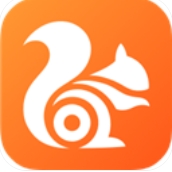win10登录密码忘记了怎么办? 解决方法分享
时间:2017-07-06 来源:互联网 浏览量:
一些网友win10登录密码之后,除了仔细回想一下win10登录密码,尝试输入常用的登录密码之外,也可以借助一些方法来找回win10登录密码。那么,win10登录密码忘记了怎么办?下面,分享一下解决方法!
win10登录密码忘记了的解决方法
需要登陆微软的一个找回密码的系统网站,才能重置密码。
需要使用浏览器打开一个微软重置密码的专用网址。
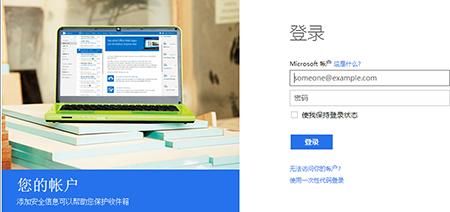
出现登陆页面,直接选择“无法访问您的帐户”这一栏。
直接选择“我忘记了密码”;
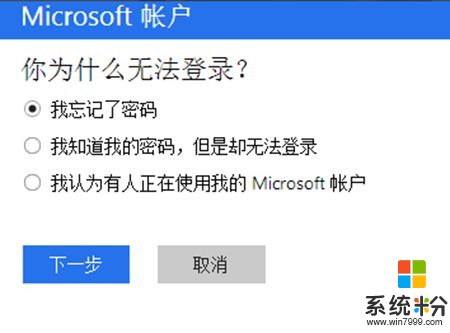
在弹出的页面中,直接输入要找回密码的邮箱帐号(win10的登陆用户名也就是邮箱),再输入检验码——下一步。
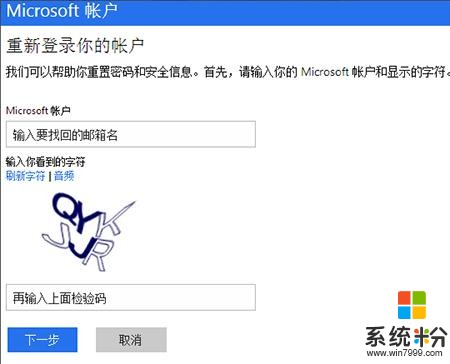
到这里需要分情况:
如果是有安全邮箱,页面会自动显示出您绑定的安全邮箱,直接点击第一项;
这时会要求输入安全邮箱的完整邮箱名,输入正确后,再点击“发送代码”;
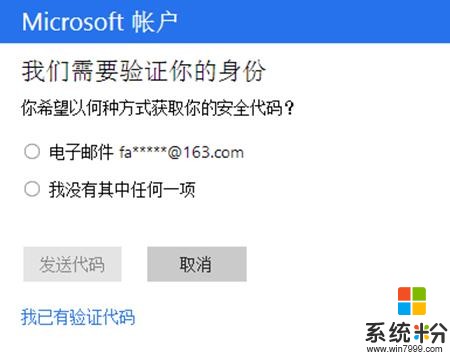
这时直接在电脑上直接登陆您的安全邮箱,找到微软发送的代码,回到页面中,选择“我已有验证代码”;
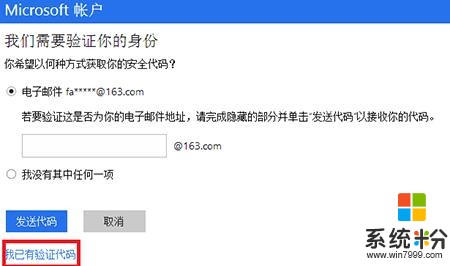
直接输入代码后,如果检验正确,会弹出页面让您输入新的密码,设置好密码后,直接登陆新密码登陆即可。
如果是没有绑定安全邮箱,这个就需要回答问题了:
在找回密码的页面中,不会出现提示绑定的安全邮箱的,或是自己的安全邮箱给忘记了,那就需要选择“我没有其中任何一项”——下一步;
页面中会要您输入要找回密码的帐号,还有一个是联系您的电子邮箱(这一步给忘记了截图,但是步骤简单)——下一步
这时会列出很多问题,需要您回答,不一定要全部回答,但是问题回答的越详细,对您重置密码就越有利,回答完成后,点“提交”,然后就耐心等待微软回复了。
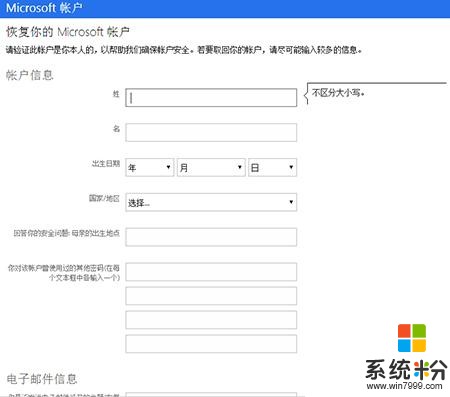
回复的信息发送到要求转入的联系邮箱中。
我要分享:
相关资讯
热门手机应用